Uživatelé operačního systému Linux, kteří tráví značnou část času prací v terminálu, se obvykle velmi dobře obeznámí s prostředím Bash Shell. Ačkoliv je Bash všestranný a spolehlivý, postrádá určité moderní funkce. Pokud hledáte prostředí s pokročilejšími možnostmi, dobrou alternativou je Z Shell, často označovaný jako Zsh. Zsh vychází z Bashe, ale nabízí klíčová vylepšení, která zvyšují jeho použitelnost. V tomto návodu si ukážeme, jak přejít z Bash na Zsh jako primární shell a jak aktivovat framework Oh My Zsh pro další rozšíření jeho funkcionality.
Instalace Zsh
Před použitím prostředí Zsh namísto Bashe je nezbytné Zsh nainstalovat na váš počítač s Linuxem. Naštěstí, jelikož Zsh patří k populárním alternativám Bashe, jeho získání nebývá obtížné. Otevřete okno terminálu a zadejte příkaz odpovídající vaší distribuci.
Ubuntu
sudo apt install zsh
Debian
sudo apt-get install zsh
Arch Linux
Arch Linux ve skutečnosti používá Z Shell jako výchozí prostředí na live disku. Nicméně, i když live disk využívá Zsh, vaše instalace ho nemusí mít standardně aktivní. Pokud jste se rozhodli pro tradiční Bash, je možné, že budete muset Zsh nainstalovat pomocí správce balíčků Pacman.
sudo pacman -S zsh
Fedora
sudo dnf install zsh
OpenSUSE
sudo zypper install zsh
Ostatní distribuce Linuxu
Jak již bylo zmíněno, Zsh se v komunitě Linuxu těší velké oblibě. Proto by uživatelé i méně známých distribucí neměli mít problém s jeho nalezením ve správci balíčků. Chcete-li Zsh nainstalovat, otevřete terminál, vyhledejte „zsh“ a nainstalujte jej stejným způsobem, jako instalujete jiný software.
Alternativně můžete navštívit oficiální web Zsh a zjistit, jak jej získat pro vámi vybraný operační systém Linux.
Konfigurace Zsh
Pro nastavení Zsh spusťte terminál a samotný shell. Při prvním spuštění Z Shell se automaticky otevře průvodce konfigurací. Stisknutím klávesy 1 zahájíte proces nastavení.
V dalším kroku Zsh nabízí několik možností, které usnadňují konfiguraci shellu. Znovu stiskněte 1. Tato volba vás provede konfigurací historie příkazů a dalších nastavení.
Nejprve stiskněte 1 pro nastavení velikosti historie příkazů. Dále stiskněte 2 pro vytvoření nového souboru historie a 3 pro úpravu počtu řádků pro uložení. Jakmile jsou všechna 3 nastavení nakonfigurována, stisknutím klávesy Q se vrátíte do hlavní nabídky.
V konfigurační nabídce Zsh stiskněte 2 pro nastavení systému automatického doplňování příkazů. Tento systém automaticky doplňuje příkazy, které najde v historii.
Po aktivaci automatického doplňování se stisknutím Q vrátíte zpět do nabídky.
Nastavení možností 1 a 2 jsou klíčové kroky. Pokud si přejete, můžete projít zbývající nastavení a plně si přizpůsobit prostředí Z Shell. V opačném případě stisknutím 0 uložíte změny a ukončíte průvodce.
Změna výchozího prostředí
Zsh je sice správně nakonfigurovaný, ale ještě není nastaven jako výchozí shell pro váš desktop. Při každém otevření terminálu se stále standardně spouští Bash. Pro vyřešení tohoto problému otevřete terminál a použijte příkaz chsh.
Nejprve změňte shell pro uživatele root:
sudo -s chsh -s /bin/zsh root
Nyní, když uživatel root používá ve výchozím nastavení Zsh, je čas nastavit Zsh pro běžné uživatele. Pamatujte, že tento příkaz budete muset spustit pro každého uživatele, který chce používat Zsh Shell. V následujícím příkazu nahraďte „username“ svým uživatelským jménem.
chsh -s /bin/zsh username
Změnu potvrdíte zadáním hesla daného uživatele. Zavřete terminál a znovu jej otevřete, abyste měli přístup k Zsh.
Instalace Oh My Zsh
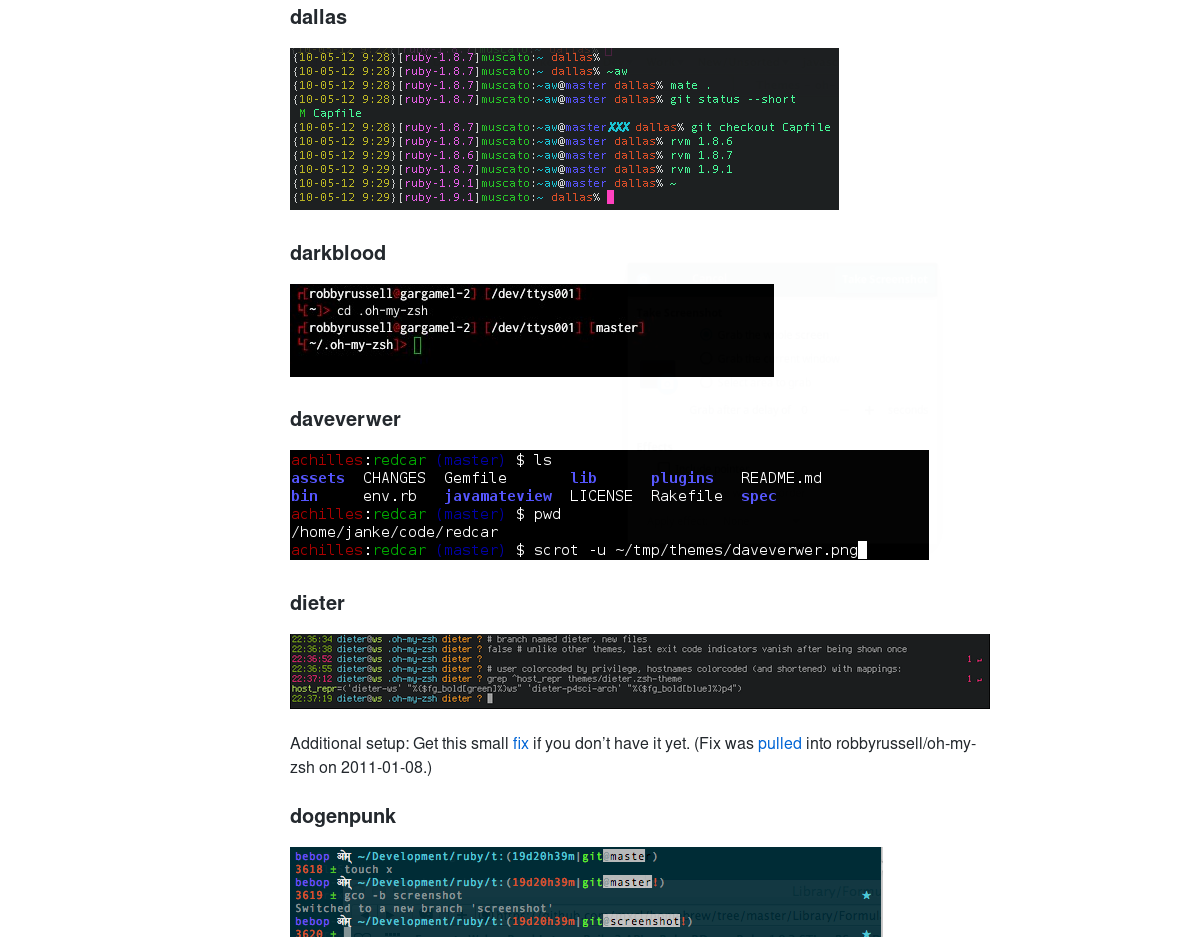
Samotné používání Zsh je pro většinu uživatelů dostatečné, ale pokud chcete z tohoto prostředí vytěžit maximum, instalace Oh My Zsh je tou pravou cestou. Pro získání Oh My Zsh použijte nástroj wget ke stažení nejnovější verze instalačního skriptu. Nezapomeňte, že na svém Linuxovém systému musíte mít nainstalovaný balíček Git. Vyhledejte „git“ ve svém správci balíčků a nainstalujte jej před použitím Wget.
wget https://github.com/robbyrussell/oh-my-zsh/raw/master/tools/install.sh -O - | zsh
Oh My Zsh na vašem počítači s Linuxem nastaví konfigurační soubor Zsh s desítkami různých pluginů, ze kterých si můžete vybrat. Pro povolení některého z těchto pluginů musíte upravit konfigurační soubor Zsh. V terminálu pomocí textového editoru Nano otevřete soubor ~/.zshrc.
nano ~/.zshrc
První na seznamu pluginů, které Oh My Zsh nabízí, jsou témata. Ve výchozím stavu je aktivní téma „Robby Russel“. Chcete něco jiného? Navštivte tuto stránku, vyberte si téma a změňte jeho název v uvozovkách na své preferované téma.
Kromě témat existuje mnoho dalších Zsh pluginů, které můžete aktivovat. Procházejte seznam pomocí šipek a čtěte popisy pluginů. Pokud se vám některý líbí, odstraněním znaku # před kódem plugin aktivujete.
Po povolení pluginů uložte změny v Nano (Ctrl + O, následně Ctrl + X) a restartujte terminál.